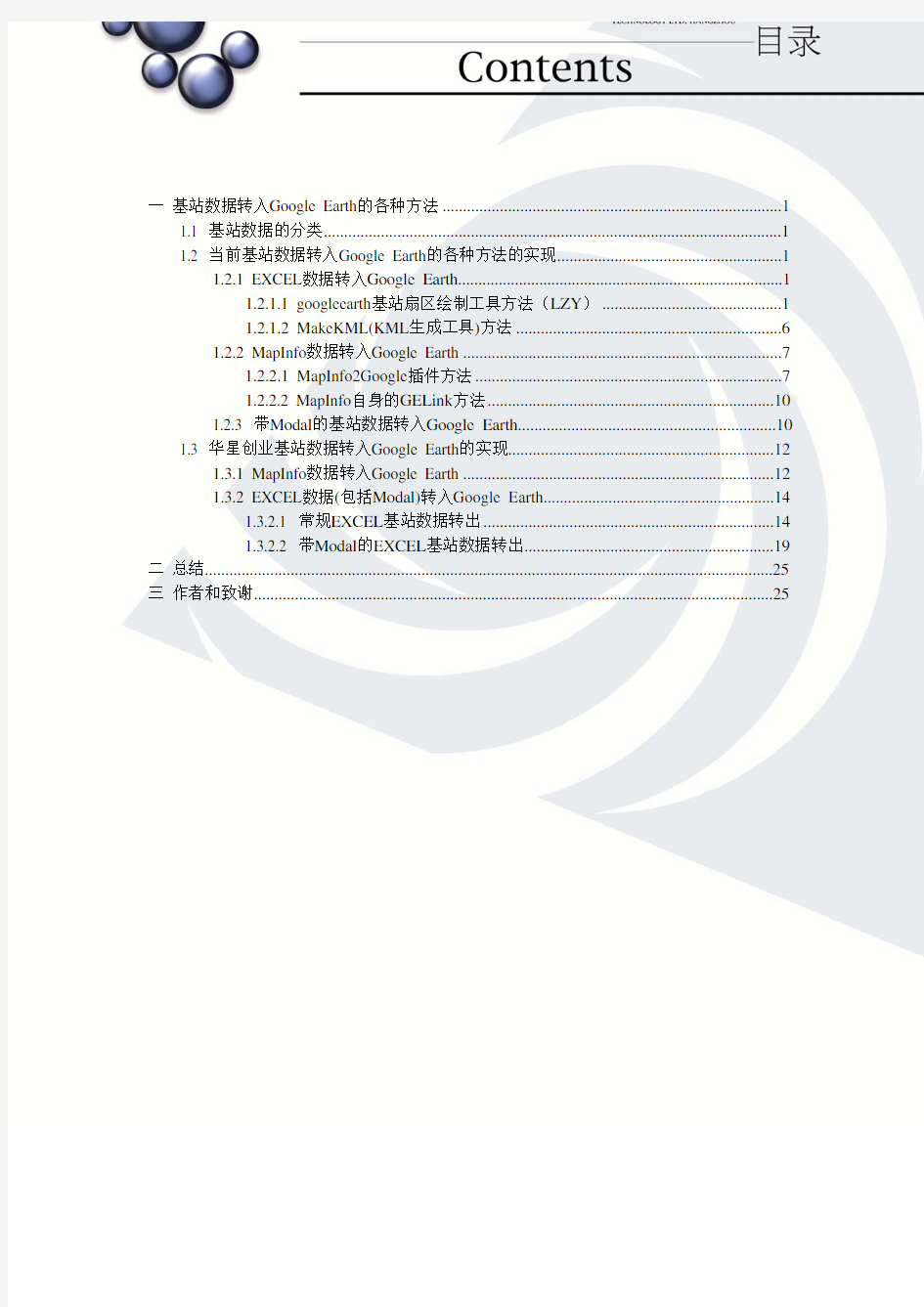
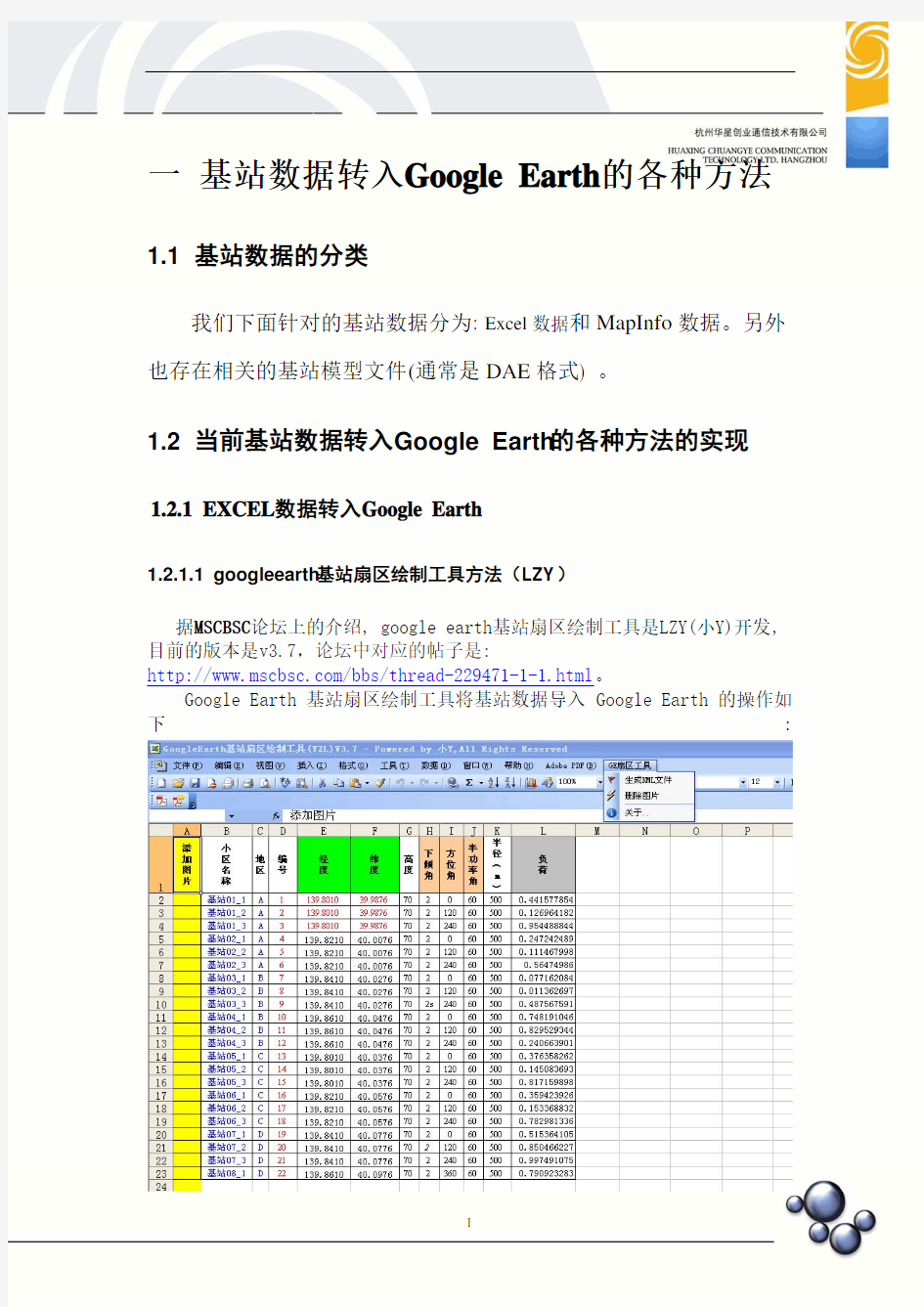
一基站数据转入Google Earth的各种方法 (1)
1.1 基站数据的分类 (1)
1.2 当前基站数据转入Google Earth的各种方法的实现 (1)
1.2.1 EXCEL数据转入Google Earth (1)
1.2.1.1 googleearth基站扇区绘制工具方法(LZY) (1)
1.2.1.2 MakeKML(KML生成工具)方法 (6)
1.2.2 MapInfo数据转入Google Earth (7)
1.2.2.1 MapInfo2Google插件方法 (7)
1.2.2.2 MapInfo自身的GELink方法 (10)
1.2.3 带Modal的基站数据转入Google Earth (10)
1.3 华星创业基站数据转入Google Earth的实现 (12)
1.3.1 MapInfo数据转入Google Earth (12)
1.3.2 EXCEL数据(包括Modal)转入Google Earth (14)
1.3.2.1 常规EXCEL基站数据转出 (14)
1.3.2.2 带Modal的EXCEL基站数据转出 (19)
二总结 (25)
三作者和致谢 (25)
一基站数据转入Google Earth的各种方法1.1 基站数据的分类
我们下面针对的基站数据分为: Excel数据和MapInfo数据。另外也存在相关的基站模型文件(通常是DAE格式) 。
1.2 当前基站数据转入Google Earth的各种方法的实现
1.2.1 EXCEL数据转入Google Earth
1.2.1.1 googleearth基站扇区绘制工具方法(LZY)
据MSCBSC论坛上的介绍, google earth基站扇区绘制工具是LZY(小Y)开发,目前的版本是v3.7,论坛中对应的帖子是:
https://www.doczj.com/doc/ac8909007.html,/bbs/thread-229471-1-1.html。
Google Earth 基站扇区绘制工具将基站数据导入Google Earth的操作如下:
分析与评价:
比较不错的工具,优点:
◆少量信息下基站显示信息布局合理,同时能够带上运营商Logo
◆单个扇区的图片可以扩展到255张
◆绘制方式的多样性,包括三叶草,扇形,点,直线,面等。同时绘制的
参数调整较细化,且可以保存以备下次调用
◆专题图例
◆操作信息提示较完备
缺陷:
◆专题分级最多100级,而且分级数越多,显示的时候越慢。无法做
LAC,BSC等分区(超过100级的情况)。 而且未带颜色表,颜色要自己
去调整
◆专题图例图片可以处理的更简单些,窗口形式的图例多少有点别扭
◆基站的名字没有做简化,像”基站08_1”,可以直接处理成” 基站08”
◆点样式无法提供自定义图标的增删
◆无法自动生成KMZ
◆无法提供带Modal的Google Earth呈现图
1.2.1.2 MakeKML(KML生成工具)方法
【提到这个工具,必须指出的是,该工具就是华星创业流出去的工具,一直以来免费给很多网优人广泛使用,到处可见下载,甚至于改名提供别人下载, 下载量很大,在本论坛同样的工具就好几个. 所以坛子里的部分网友,如果这个工具解决了你们日常工作中的问题,在你们喷的同时,也请对我们这么多年的无私心存感激. 】
随便贴个网址: https://www.doczj.com/doc/ac8909007.html,/bbs/thread-181027-1-1.html MSCBSC中和这个相关的帖子太多了,具体的介绍就不必了,直接上图, 操作上最简单了.
分析与评价:
该工具提供基站数据的呈现,但无法提供自定义专题,也无法提供模型呈现. 优点是操作简单,实用.
1.2.2 MapInfo数据转入Google Earth
1.2.2.1 MapInfo2Google插件方法
该方法通过在MapInfo中加载MapInfo2Google.MBX插件,然后就可以将MapInfo的图层转入Google Earth. 具体见:
https://www.doczj.com/doc/ac8909007.html,/bbs/thread-210473-1-1.html。
htyjump的帖子“Mapinfo基站导入google工具”
这是论坛上对这个工具的评论:
小窗口所包含的站点(即可见到的站点),Mapinfo2Google才会进行转换为GoogleEarth的KML文件站点;在小窗口外的站点,则会被Mapinfo2Google“遗漏”。另外,图中的小窗口不能处于窗口“最大化”或者“最小化”状态,否则不能进行转换.
1.2.2.2 MapInfo自身的GELink方法
同路测数据一样导出.
1.2.3 带Modal的基站数据转入Google Earth
由于Google Earth支持DAE格式,所以可以将三维软件(Sketchup,3DMax等)的模型转成DAE格式,在Google Earth里呈现。
具体见帖子: https://www.doczj.com/doc/ac8909007.html,/bbs/thread-255571-1-2.html
wjy5888的“GOOGLE在未来网络规划的使用”
操作步骤:
1.打开工具:PathEditor.exe,按照格式导入数据后,生成模型
2.把制作的基站模型放在在生成的kml同目录下
3.打开google即可自动显示了
4.特别注意,因为是引用模型,所以生成太多,不然google很卡,现在只是一个思路,期待以后与网络的完美结合。
1.3 华星创业基站数据转入Google Earth的实现
华星创业公司在这方面积累了多年的经验, 从最初的MakeKml开始,在这方面做了大量的研究和实际应用.下面分别对上述的三种基站数据转入Google Earth提供相关的方法.
1.3.1 MapInfo数据转入Google Earth
基站数据在Google Earth中的呈现
MapInfo中的基站数据的呈现
1.3.2 EXCEL数据(包括Modal)转入Google Earth
功能特点:
支持无OFFICE环境读取EXCEL(XLS,XLSX).
支持自定义专题和默认专题,专题颜色多达1044色
支持无贴图和带贴图的Modal文件
支持基站名字简化(比如基站08_1, 基站08_2, 基站08_3, 直接生成基站08) 1.3.2.1 常规EXCEL基站数据转出
默认专题的呈现
LAC边界专题呈现
带照片的基站呈现1.3.2.2 带Modal的EXCEL基站数据转出
Google Earth入门之:标记位置与图象保存 2009年03月31日作者:上帝之眼来源:本站原创浏览 4148 次 简介:本篇章节如下:创建新地标、保存搜索结果、保存图像…… 标记位置 创建新地标 保存搜索结果 保存图像 创建新地标 在确定所想要标识的区域后我们可以利用Google Earth提供的(点线面)进行标注 在Google Earth 5.0中右键点击任何地标(包括Google Earth自带的图层中打开的)都可以将它们保存下来 保存搜索结果 执行搜索后,列表式的搜索结果面板也会出现在搜索按钮下方。您输入的每个搜索条件是包含前 10 个搜索结果的文件夹的标题。点击搜索条件旁的减号图标可以折叠特定的搜索文件夹。在已登录状态下,只需双击搜索列表中的一项就可以重新访问搜索结果。点击清除按钮 (X) 可从列表中清除搜索结果。 一旦退出 Google 地球,您的搜索条件将被清除。但是,您也可以使用以下方式保存搜索结果以用于以后的 Google 地球的浏览: ?将搜索结果项从搜索结果面板拖放到“位置”面板的任意文件夹中。将该项释放,从而将其放置在新位置上。 ?右键点击列表或 3D 查看器中的搜索结果,并从弹出式菜单中选择“保存到我的位置”。
?要使用复制功能,可右键点击查看器或“搜索”面板中的搜索结果列表并从弹出式菜单中选择“复制”。从此处,在您想保存搜索结果的“位置”面板上右键点击(在 Mac 上按住 CTRL 键并点击)文件夹,并在弹出式菜单中选择“粘贴”,将搜索结果粘贴到新位置。 保存图像 使用文件 > 保存 > 保存图像,将当前视图保存为您计算机硬盘驱动器上的图像文件。保存图像时,会出现保存对话框,您可在计算机上查找要在其中保存图像的文件夹,就像您保存任何其他文档时一样。图像与所有可视地标、边界或在 3D 查看器中可见的其他层信息一起保存。 您可以用以下列分辨率保存图像: ?屏幕 ?1000 像素 Google 地球专业版/EC 用户可以以下列分辨率保存图像: ?1400 像素 ?2400 像素 ?4800 像素
2019年谷歌地球怎样用?谷歌地球使用方法简介篇一:谷歌地球简介及用途 谷歌地球 在选点的时候通常借助地形图,即先在图上把点位大致确定下来,然后经过实地踏勘最终确定点位,这种方法可能会有一定的偏差,有的测区可能没有地形图,这对图上选点来说很困难,我们可以把目光投向谷歌地球。 谷歌地球是一款Google公司开发的虚拟地球仪软件,它同时把航空照片、卫星照片和GIS布置在一个地球的三维模型上。GoogleEarth 上的全球地貌影像分辨率至少是100米,通常为30米,针对大城市、有名的风景区、建筑物区域会提供分辨率为1m和0.5m的高精度影像。 谷歌地球的丰富的功能为初期设计提供了方便。我们可以把事先设计好的工程数据导入到谷歌地球,就可以得到一个直观的三维视图模拟场景,通过这些近乎真实的场景对我们的设计进行检查和调整,这样可以大大减少在具体施工时所遇到的困难。尤其是对线路选点来说优势更加明显,我们把设计好的线路展绘在谷歌地球上,借助谷歌地球高清晰的图像对线路进行查看,甚至可以模拟飞行查看,相当于线路已经建成,周边的地貌、地物一目了然。谷歌地球数据更新快,
时效性高,如果对谷歌地球利用得当,在某些区域可以取代传统的地形图,节省了大量的人力、物力。 篇二:谷歌地球使用方法和下载等 谷歌地球使用方法和下载等 科技20XX-08-2521:51:45阅读402评论0字号:大中小订阅 参见下面earth主界面,各部分使用说明: A--Places自定义/临时地标显示区,可用鼠标右键进行引出(SaveAs) B--播发/暂停及播发停止按钮,控制对已选择地标进行自动播发等 C--内部标注选择开关列表,所有的选择,如3DBuilding可显示三维建筑 D--方向标示
1谷歌地球怎么用?谷歌地球使用方法(一) Google earth谷歌地球怎么用?谷歌地球从发布到现在也有一些年头了,但是关于谷歌地球怎么用的相关简介却不多。今天就跟大家简单说一下谷歌地球怎么用,怎么利用谷歌地球来查询我们所在的位置。 谷歌地球Google Earth 一、谷歌地球简介 谷歌地球(Google Earth,GE)是一款Google公司开发的虚拟地球仪软件,它把卫星照片、航空照相和GIS布置在一个地球的三维模型上。 谷歌地球怎么用——使用界面 Google 地球 6 针对桌面推出了三种不同的版本:Google 地球、Google 地球专业版和Google 地球企业版。Google 地球可带您飞往任何地方,您可以在 Google 地球上查看卫星图像、3D 建筑、3D 树木、地形、街景视图、行星以及更为丰富的信息。 从任意地点探索 Google 地球。无论您是正在使用计算机、手机、平板电脑,还是浏览网页,总有一种 Google 地球版本适合您。 二、谷歌地球怎么用
以下以安装版的谷歌地球6为例讲解。 2.1 Google earth谷歌地球下载 软件名称:谷歌地球(Google Earth) 软件版本: 6.2.2 官方简体中文版 软件大小:16.65MB 软件授权:免费 适用平台:Win9X WinNT Win2000 WinXP Win2003 下载地址:https://www.doczj.com/doc/ac8909007.html,/html_2/1/133/id=10745&pn=0.html 2.2 谷歌地球初步认识 谷歌地球左侧为搜索、位置以及图层三大块组成,右侧则是地球的显示区域,所需要显示的信息可以通过工具栏中的视图工具进行设置。 搜索版块,将所需要查找的城市名称输入搜索框中,按“回车”键或者直接点击“搜索”即可直接到达所要查找城市的地图界面,搜索可以用拼音,也可以用中文汉字。 在搜索版块下方有两个按钮,第一个按钮可以将当前搜索的地名添加至“位置”版块中“我的地点”中,方便下次查找;第二个按钮可以将当前搜索的地方以KML的方式复制到剪贴板中,可以轻松实现地图的调用。
“通过谷歌地球获取地理信息” 以湘教版初中地理七年级上册第二章《地球的面貌》复习课为例 一、拟完成的【课标内容】: 1.用平均半径、赤道周长和表面积描述地球的大小。 2.说出经纬线及经纬度的划分。 3.用地理现象说明地球的自转和公转。 4.运用地图和数据,描述海陆分布特点。 二、拟体现的【课程理念】 1.学习对生活有用的地理。 2.构建开放的地理课程,着眼于学生创新意识和实践能力的培养,充分重视课程资源的开发利用,着力拓宽学习空间。 3.重视地理信息载体的运用。 三、拟培养的【学科素养】 1.科学素养:了解或理解地理事物和现象的发展变化过程;描述地理事物的特征;提出地理问题的技能;收集地理信息的技能;分析地理信息的技能。 2.人文素养:地理美。求实探索精神。 3.技术素养:利用信息技术进行地理学习。 四、【学习目标】: 1.知识与技能:结合“地球的大小、地球仪、地球的运动、海陆分布”知识的复习,学习通过GoogleEarth获取地理信息,增强地理技能。 2.过程与方法:结合谷歌地球操作,构建空间概念。 3.情感态度价值观:结合“海陆变迁”的预习,增强对地理事物和现象的好奇心及科学兴趣。 五、【重点与难点】: 1.重点:经纬线特征;用地理现象说明地球的自转和公转; 2.难点:理解昼夜更替、各地时间差异等现象与地球自转的关系;理解昼夜长短变化这一地理现象与地球公转的关系。海陆变迁。 六、【学情分析】: 经纬线、经纬度,经纬网定位的知识,历来都是初中教学的难点,由于这部分内容,是在初中地理第一章第一节,学生刚刚步入初中,虽然他们在小学科学课上学习过地球,但是仅限于认识了地球的形状,而对人类认识地球形状的历程知之甚少。另外,有关坐标系的数学知识未学,他们的认知水平有限,空间能力不足,对经线、纬线、经纬度的位置的确认难以理解。海陆分布、海陆变迁,由于“身在庐山中”,我们只能了解地球局部,无法看到地球整体,所以通过技术来辅助学生空间思维的建构是有效的。 七、【教学过程】:
Google earth谷歌地球怎么用?谷歌地球从发布到现在也有一些年头了,但是关于谷歌地球怎么用的相关简介却不多。今天就跟大家简单说一下谷歌地球怎么用,怎么利用谷歌地球来查询我们所在的位置。 谷歌地球Google Earth 一、谷歌地球简介 谷歌地球(Google Earth,GE)是一款Google公司开发的虚拟地球仪软件,它把卫星照片、航空照相和GIS布置在一个地球的三维模型上。
谷歌地球怎么用——使用界面 Google 地球 6 针对桌面推出了三种不同的版本:Google 地球、Google 地球专业版和Google 地球企业版。Google 地球可带您飞往任何地方,您可以在Google 地球上查看卫星图像、3D 建筑、3D 树木、地形、街景视图、行星以及更为丰富的信息。 从任意地点探索Google 地球。无论您是正在使用计算机、手机、平板电脑,还是浏览网页,总有一种Google 地球版本适合您。 二、谷歌地球怎么用 以下以安装版的谷歌地球6为例讲解。 2.1 Google earth谷歌地球下载 2.2 谷歌地球初步认识 谷歌地球左侧为搜索、位置以及图层三大块组成,右侧则是地球的显示区域,所需要显示的信息可以通过工具栏中的视图工具进行设置。 搜索版块,将所需要查找的城市名称输入搜索框中,按“回车”键或者直接点击“搜索”即可直接到达所要查找城市的地图界面,搜索可以用拼音,也可以用中文汉字。 在搜索版块下方有两个按钮,第一个按钮可以将当前搜索的地名添加至“位置”版块中“我的地点”中,方便下次查找;第二个按钮可以将当前搜索的地方以KML的方式复制到剪贴板中,可以轻松实现地图的调用。 谷歌地球怎么用——搜索版块 位置版块,可以由自己添加,添加之后,在下次使用谷歌地球就可以直接在“我的地点”中查找,无需再通过搜索来进行查询,可以更快地查询到目标地点。 在位置版块中也提供搜索功能,可以搜寻到已经保存的地点,搜索不到的地点,则会在搜索框中显示为红色,当然如果是在我的地点中存在的地名,则会自动定位到该地点;另外,可以录制游览的过程,也就是查询地点的过程,在我的地点中找到该地点,即可播放录制的游览过程。
谷歌地球在测绘中的应用 张世强 1 安秀明 2 山西辰诚建设工程有限公司 【摘要】本文对谷歌地球(程序软件)的影像进行分析,尽可能地使其在测绘实践中加以应用。例如目前已经在简易平面图的绘制上应用、在线状和面状地物上的应用和在生成DTM数字高程模型上的应用、测区规划和航摄线路的计划等等,同事也指出了存在的误差问题,并与实测的数字化地形图进行了对比分析,肯定了谷歌地球在测绘中的应用价值,为测绘生产实践活动提供了另一种思路和方法。 【关键词】谷歌地球;图形绘制;数字高程模型;测绘应用 一、关于谷歌地球 谷歌地球(Google Earth,GE)是一款Google公司开发的虚拟地球仪软件,它把卫星照片、航空照相和GIS布置在一个地球的三维模型上。Google Earth 于2005年向全球推出,被“PC 世界杂志”评为2005年全球100种最佳新产品之一。用户们可以通过一个下载到自己电脑上的客户端软件,免费浏览全球各地的高清晰度卫星图片。Google地球分为免费版与专业版两种。 谷歌地球的主要功能: Google Earth免费供个人使用,其功能主要有: 1、结合卫星图片,地图,以及强大的Google搜索技术;全球地理信息就在眼前;2.从太空漫游到邻居一瞥;3.目的地输入,直接放大; 4.能搜索学校,公园,餐馆,酒店;5.获取驾车指南;6.提供3D地形和建筑物,其浏览视角支持倾斜或旋转;7.保存和共享搜索和收藏夹;8.添加自己的注释;9.可以自己驾驶飞机飞行;10.还可以看火星和月球;11.可以测量长度,高度;12.有稀有动物跟踪系统。 Google Earth Plus 主要功能( Google Earth Plus是需要付费),它提供了更多的服务,主要包括: 1.兼容GPS ;2.更高质量的打印、抓图、除
0引言 全球定位系统(global positioning system,GPS),是美国国防部主要为满足军事部门对海上、陆地和空中设施进行高精度导航和定位要求而建立的,以卫星为基础的无线电测时、导航系统[1],其具有全天候、高精度、自动测量、方便灵活以及全球覆盖能力。近年来,随着GPS技术的蓬勃发展,GPS追踪系统、GPS导航系统、GPS定位系统作为一种高科技产品在民用方面(尤其在手机定位、汽车导航、物流方面)得到了快速广泛的应用[1]。但是,现有的GPS设备需要的所有电子地图都不是免费的,而且GPS地图的数据信息不够详尽,并且无法实时更新,给用户带来很多不便。 Google Earth(谷歌地球)是一款美国Google公司开发的免费为用户使用的虚拟地球软件,它把卫星影像、航空照片和GIS属性信息布置在一个虚拟的三维地球模型上,使地图数据信息十分详尽。目前,其全球地表影像的空间分辨率至少为100m,通常为30m,有些区域如大城市、著名风景区的分辨率甚至可以达到1m或者0.6m[2],且Google公司会不断更新地图影像数据,使用户可以十分方面的在3D地图上搜索特定区域,免费查询获取需要的最新地图信息。但是目前却无法在Google Earth中实现像GPS技术一样的实时定位、追踪以及导航功能。 如果能够在Google Earth上实现GPS的定位、追踪、导航等技术,免费利用Google Earth所提供的详尽三维地图来弥补GPS地图的信息不详、无法实时更新等缺点,将会大大减少GPS监测系统的成本,进而充分发挥其在交通运输、物流管理、危险物品监测、车辆追踪等方面得应用。近年来,随着Google Earth Com API和KML(keyhole makeup language)文档 收稿日期:2010-09-30;修订日期:2010-11-28。
《Google Earth中高级使用技巧》 前言: 应坛中TX之邀,敲了这篇Google Earth中高级使用技巧,2万多字20多张图,敲得俺手都麻了,大家要多给帮俺顶两下呀,呵呵呵,在详述GE中高级使用技巧前,先说明几个简单的入门问题。 ____1.GE是什么? ____答:Google Earth是一款全球卫星地图集成软件,它可以经计算得出三维地图,它的最高精度可以达到5年前 军用级水平,可以清楚的看到地面上的汽车和每棵树木,低精度也相当于在5000米空中俯瞰地球,可以看清楚每 条路。但它的最高精度只局限于大型城市,而且以美国最多,中国仅有7-8处(北京、上海、库尔勒、深圳、港澳 等地),但由于其不断的更新精度,现在其它地方已经由原来的15KM俯瞰精确到5000米俯瞰精度,足以应付“看 路”的需要了,这在几年前是国家的绝对机密,民用不可想象的。 ____2.GE是实时的吗? ____答:不是,由于众所周知的原因(军事保密),GE公布的一般是1-3年前的卫星照片,但由于它和真实的地球 物理信息做了匹配,也就是说它的地形、海拔、经纬度信息和GPS输出的经纬度信息是完全重合的,所以它对民用 来说,还是有很高的实用价值。 ____3.GE是收费的吗? ____答:GE公开版是免费的,PLUS版是收费的,差别在于PLUS版可以画航线,可以和特定的GPS接收器连接,实时 的观看,但要实现这个功能要缴纳的月服务费是非常昂贵的,PLUS版可以解密,但登录码GOOGLE经常更换,所以 每次解密后也只能用1-2个月,很不方便,还是推荐用免费版。 ____4.有办法不花钱加入实用功能吗? ____有!!咱们可以将免费版改造得和PLUS收费版差不多,甚至还强,我们可以画比它精确得多的后期航线,我
内部 地理信息系统 移动通信专业常用操作 使用指南 中讯邮电咨询设计院 2010年4月
地理信息系统常用操作指南 目次 一.GOOGLEEARTH常用操作指南 (1) 1.软件及版本简介 (1) 2.窗口界面简介 (1) 3.地标管理 (2) 3.1 地标文件的管理 (2) 3.2 地标文件的获取与制作 (11) 4.其他功能设置 (19) 4.1 截图: (19) 4.2 自动浏览: (19) 4.3 设置飞入导航速度: (21) 4.4 地图cache文件: (22) 4.5 鼠标滚轮设置: (24)
一.Googleearth常用操作指南 1.软件及版本简介 Googleearth上的全球地貌影像的有效分辨率至少为100米,通常为30米,我国大部分地区精度为30m,视角海拔高度(Eye alt)为15公里左右,但针对大城市、著名风景区、建筑物区域会提供分辨率为1m和0.6m左右的高精度影像,视角高度(Eye alt)分别约为500米和350米。目前提供高精度影像的城市多集中在北美和欧洲,其它地区往往是首都或极重要城市才提供。 Googleearth的个人版一共有三个版本,GoogleearthE将最低版本定为Free软件,而Plus版则必须每年支付一定dolloar才可以获得使用授权,Googleearth还有Pro专业版,需支付更多dolloar。以下以googleearth免费版为基础,介绍googleearth的简单使用。 2.窗口界面简介 Googleearth的主界面如图: 浮动工具栏:主要作用:新建点和多边形、标尺,日出日落演示、选择观测窗口是地球还是太空等。其中,移动通信主要用到的功能有:显示站点信息,测距,方位角;
GoogleEarth在中学地理教学中的应用--
————————————————————————————————作者:————————————————————————————————日期:
浅谈Google Earth 在中学地理教学中的应用 华中师范大学城市与环境科学学院代晨阳 2013112123 摘要:随着计算机技术的不断发展,一些地理信息技术逐渐开始走进人们的生活,影响人们的日常学习、工作和生活。Google Earth就是一种具有强大功能的地理信息技术软件,它的推广应用改变了人们的生活,尤其是在中学地理教学中的推广普及,使教师教学和学生学习都发生了很大的变化。研究Google Earth在中学地理教学中的应用对改变落后传统的教学模式,提高课堂教学效率具有重要意义,本文从课前备课、课堂教学和课后自学三个角度结合实例分析Google Earth在地理教学中的应用,并简要分析了影响Google Earth推广应用的因素,为地理信息技术与中学地理课堂的结合提供一定的理论参考。 关键词: Google Earth;中学地理教学;应用;影响因素 随着计算机信息技术的不断发展,遥感(RS)、地理信息系统(GIS)、全球定位系统(GPS)等地理信息技术逐渐走进了人们的日常生活中,Google Earth就是这一趋势发展的主要代表[1]。Google Earth是Google公司于2005年6月推出的一款虚拟地球仪免费软件,它结合高分辨率航空卫星影像实现从国家、地区、山脉、河流、城镇、道路、机场到街道建筑物的三维浏览以及基于三维空间地理信息的网络搜索如学校公园餐馆酒店等[2]。它操作简单、信息量大、视图直观在全球范围内得到广泛的应用。由于Google Earth 的形象直观、素材丰富等优点,在中学地理教学中也得到广泛推广。利用Google Earth全球性的视野,高分辨率的图像,在中学地理教学中无疑会大大提高课堂教学趣味性,使原本枯燥的课堂生动起来。研究Google Earth在中学地理课堂的应用对于改变传统的灌输式教学模式,提高课堂教学效率,激发学生学习兴趣等都有很大的实际意义。 一、Google Earth简介 Google Earth 是一款虚拟地球仪软件,它把卫星照片、航空照相和GIS布置在一个地球的三维模型上,实现了从一个全新的视角观察地球,用户可以像转动手中的地球仪一样随意地翻转,,分辨率可高可低,,低可以看国家、地形区、山脉、河流、城镇、道路、机场,,高可以看街道、建筑、甚至汽车、行人。用户可以进行查询,并在3D地图上迅速定位,,还可以进行各种放大、缩小、漫游等操作[3]。Google Earth 的功能有很多,简单总结主要常用的有以下几点: 1、空间查询功能 在Google Earth中用户可以查找地球上能够检索并在3D视窗中切换到要查询的位置,结合卫星图片、地图以及强大的谷歌搜索功能,全球的地理信息就在你眼前,只需要在搜索栏中输入想要查询的地址就可以快速的在虚拟的地球上显示出你想要查询的地点的位置等信息。谷歌地球可让您前往世界上任何地方,以查看卫星图像,地图,地形, 3D建筑物,来自外层空间的星系的峡谷海洋。 2、保存和共享搜索和收藏夹 在Google Earth中用户可以保存他的搜索结果,还可以把需要的特殊地区添加进收藏夹,等到需要的时候可以快速的调出,方便查询。除此之外用户还可以把自己的搜索和收藏夹共享给自己的好友,及时和好友沟通信息。 3、创建地标和路径等 用户可以根据自己的需要在GE中创建地标,可以在地表中添加图片、视频、文字描述等信息,例如可以在地图中标注出自己的家,添加图片和描述并保存,在下次打开Google Earth时候就可以根据需要显示出来。还可以创建线路图,比如出游线路,途径哪些地区,有哪些景点,大概历时多久,途经景点的图片介绍等等,这个路径还可以分享给好友,让好友也感受一下你出游的乐趣。 4、测量功能 Google 地球提供了许多可供用于测量距离及估算大小的工具。可以使用线条或路径来测量距离,可以使用圆半径或多边形来测量面积。打开测量工具后在地图界面中点击对应想要测量范围,分别设置起点与终点。如果是测量面积则需要定三个点。 5、经纬网显示功能 在Google Earth菜单栏中选择View-->Gird或按下Ctrl +L就可以为Google Earth界面添加或取消
产品名称Product name 密级Confidentiality level:内部公开 部门名称: 产品版本Product version Total pages 共页 V1.0 Google Earth 使用指南 (仅供内部使用) 拟制: Prepared by 霍琼 38685 日期: Date 2007-1-23 审核: Reviewed by 日期:Date 审核: Reviewed by 日期:Date 批准: Granted by 日期:Date 华为技术有限公司Huawei Technologies Co., Ltd. 版权所有侵权必究 All rights reserved
修订记录 Revision Record
目录 第一章主界面介绍 (4) 第二章如何与规划相结合 (11) 第三章使用技巧 (21) 第四章附件 (24) 第五章参考文件 (24)
第一章主界面介绍 下面就自上而下,自左而右介绍各个方面: 1. 飞行定位栏的应用: 飞行定位栏 位置/地点标签栏 图层栏 主界面 纬度经度数据流传输完成度视角海拔高度 状态栏
1) 根据经纬度定位地标的方法 在Search面板的Fly To输入框中,输入一个经纬度或地名,按回车,就可以直接“飞” 到那个位置。其间采用的那种动画效果,让我们产生一种遨游地球的奇妙感觉 2) 利用地名定位地标的方法 在Search面板的Local Search 输入框中,输入一个地名(好像必须是省会城市),回 车,就可以直接飞到那个位置。 2. 图层栏layers的应用: Google Earth在卫星地图的基础上,提供了很多数据图层,图层打开会在相应的位置 呈现各种数据。具体操作是,在Google Earth左侧,找到一个叫图层(Layers)的设 置,点中不同的图层,可以在Google Earth显示更多的信息,这里介绍主要的几个: 1、选Terrain显示三维地势模拟(但是对显卡的3D有要求) 2、选3D Building显示三维建筑物模拟(同样对显卡有较高要 求) 3、选Roads显示交通道路 4、选Borders显示国界与州界 5、选Dining显示各种餐厅 6、选Logding显示可住宿的旅馆 7、选Google Earth Community显示在Google Earth社区上,网 友自己标记的地标。 8、选Digital Globle Coverage:显示不同年份卫星地图的数据, 不同的年份,将显示不同的颜色,这让我们可以知道一个地 方的卫星地图到底是什么时候拍摄的。